როგორ დავაფიქსიროთ iPhone/iPad-ის მოციმციმე Apple-ის ლოგო
2022 წლის 27 აპრილი • შეტანილია: iOS მობილური მოწყობილობის პრობლემების მოგვარება • დადასტურებული გადაწყვეტილებები
ეს არის პრობლემა, რომელიც გავლენას ახდენს iPhone-ის ან iPad-ის უამრავ მომხმარებელზე და თქვენ არ იცით რა ხდება, ეს შეიძლება იყოს საკმაოდ შემზარავი თავიდან. ეს პრობლემა ძირითადად ვლინდება, როგორც iPhone Apple-ის ლოგოს მოციმციმე მოწყობილობის ეკრანზე, რაც თითქმის შეუძლებელს ხდის მოწყობილობის გამოყენებას, მითუმეტეს მის გამოსწორებას.
გადაწყვეტილებების ონლაინ ძიება იძლევა უამრავ „შესაძლოა“ გადაწყვეტას, რომელთაგან ბევრი არ იმუშავებს ან საუკეთესო შემთხვევაში დროებით შეაჩერებს პრობლემას მხოლოდ ხელახლა დასაწყებად. თუ თქვენი iPhone ამჟამად განიცდის ამ პრობლემას, თქვენ სწორ ადგილას ხართ. ეს სტატია გაჩვენებთ, თუ როგორ უნდა მოაგვაროთ ეს პრობლემა ერთხელ და სამუდამოდ და დააბრუნოთ თქვენი მოწყობილობა ნორმალურად.
ნაწილი 1. როგორ დავაფიქსიროთ თქვენი iPhone/iPad მოციმციმე Apple ლოგო მონაცემთა დაკარგვის გარეშე?
Apple-ის მოციმციმე ლოგოს პრობლემა შეიძლება საკმაოდ აყვავებული იყოს iPhone-ის მომხმარებლების უმეტესობისთვის. სინამდვილეში, ჩვენ შეგვიძლია მისი მარტივად გამოსწორება Dr.Fone-ის გამოყენებით. ეს არის ყველაზე საიმედო, მარტივი გამოსაყენებელი, უსაფრთხო გამოსავალი iOS-ის სხვადასხვა პრობლემის მოსაგვარებლად. რაც მთავარია, თქვენ არ დაკარგავთ თქვენს მოწყობილობაზე არსებულ მონაცემებს. მიუხედავად იმისა, რომ თქვენი iPhone ციმციმებს, სანამ Apple-ის ჟურნალი ან iPhone არის ჩარჩენილი Apple-ის ლოგოზე , Dr.Fone-ს შეუძლია ადვილად შეასწოროს ის თქვენთვის.
ეს არის Dr.Fone - System Repair , iOS სისტემის შეკეთების საუკეთესო ინსტრუმენტი. მისი ზოგიერთი ძალიან სასარგებლო თვისება მოიცავს;

Dr.Fone - სისტემის შეკეთება
- დააფიქსირეთ სხვადასხვა iOS სისტემის პრობლემები , რომლებიც ჩარჩენილია აღდგენის რეჟიმში , Apple-ის თეთრი ლოგო , შავი ეკრანი , დაწყებისას და ა.შ.
- დააფიქსირეთ თქვენი iOS მხოლოდ ნორმალურ რეჟიმში, მონაცემთა დაკარგვის გარეშე.
- ასწორებს სხვა iPhone და iTunes შეცდომებს, როგორიცაა iTunes შეცდომა 4013 , შეცდომა 14 , iTunes შეცდომა 27 , iPhone შეცდომა 21 და სხვა.
- მუშაობს iPhone, iPad და iPod touch-ის ყველა მოდელზე.
-
სრულად თავსებადია უახლეს iOS 13/12-თან.

როგორ გამოვიყენოთ Dr.Fone iPhone მოციმციმე Apple ლოგოს დასაფიქსირებლად?
ქვემოთ მოცემულია მარტივი ნაბიჯ-ნაბიჯ სახელმძღვანელო, რომელიც დაგეხმარებათ საბოლოოდ მოაგვაროთ პრობლემა და დააბრუნოთ თქვენი მოწყობილობა ნორმალურად.
ნაბიჯი 1: გაუშვით პროგრამული უზრუნველყოფა Dr.Fone და აირჩიეთ "სისტემის შეკეთება" ყველა ხელსაწყოდან. შემდეგ დააკავშირეთ თქვენი iOS მოწყობილობა კომპიუტერთან. Dr.Fone ავტომატურად აღმოაჩენს მას.

ნაბიჯი 2: დააწკაპუნეთ ღილაკზე „დაწყება“ პროცესის გასაგრძელებლად, შემდეგ Dr.Fone გეტყვით, რომ აირჩიოთ სწორი პროგრამული უზრუნველყოფა ჩამოსატვირთად. მარჯვენა არჩევის შემდეგ, გააგრძელეთ ერთი დაწკაპუნებით "ჩამოტვირთვა".

ნაბიჯი 3: ჩამოტვირთვის დასრულების შემდეგ, Dr.Fone დაუყოვნებლივ დაიწყებს თქვენი iOS-ის შეკეთებას. დაელოდეთ სარემონტო პროცესის დასრულებას

ნაწილი 2. როგორ დავაფიქსიროთ iPhone მოციმციმე Apple-ის ლოგო iTunes-ის აღდგენით?
უმეტეს შემთხვევაში, iPhone-ის მოციმციმე Apple-ის ლოგოს პრობლემის საუკეთესო გამოსავალი, რომელიც ბევრის მიერ არის შემოთავაზებული, არის მოწყობილობის გადატვირთვა iTunes-ში. ამ პროცესის ერთადერთი პრობლემა ის არის, რომ ეს გამოიწვევს მონაცემთა მთლიან დაკარგვას და, შესაბამისად, პრობლემას წარმოადგენს, თუ არ გქონდათ მონაცემთა სარეზერვო ასლი თქვენს მოწყობილობაზე. მაგრამ ეს არის ამ პრობლემის ერთ-ერთი ყველაზე ეფექტური გადაწყვეტა, რადგან ის აგვარებს ნებისმიერ პროგრამულ პრობლემას თქვენს მოწყობილობაზე. აი, როგორ უნდა გავაკეთოთ ეს.
ნაბიჯი 1: შეაერთეთ მოწყობილობა თქვენს კომპიუტერს USB კაბელის გამოყენებით, შემდეგ დააჭირეთ და ხანგრძლივად დააჭირეთ ღილაკს Power და Home თქვენს მოწყობილობაზე, სანამ არ გადაიტვირთება.
ნაბიჯი 2: გაათავისუფლეთ ჩართვის ღილაკი, მაგრამ გააგრძელეთ მთავარი ღილაკი, სანამ არ დაინახავთ მოწყობილობის iTunes-თან დაკავშირების მოთხოვნას მოწყობილობის ეკრანზე. თქვენ უნდა ნახოთ USB კონექტორი, რომელიც მიუთითებს iTunes ლოგოზე.
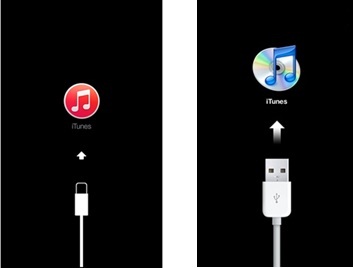
ნაბიჯი 3: კომპიუტერზე გახსენით iTunes, თუ ის ავტომატურად არ ჩაირთვება. თქვენ უნდა ნახოთ შემდეგი შეტყობინება: "არის პრობლემა iPhone-ში, რომელიც მოითხოვს მის განახლებას ან აღდგენას.".
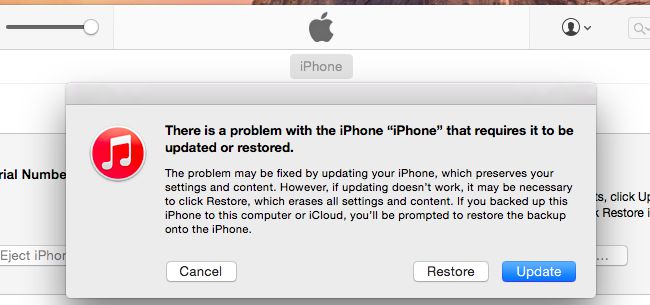
ნაბიჯი 4: აირჩიეთ "აღდგენა" ღილაკი და მოთხოვნისთანავე დააჭირეთ "აღდგენა და განახლება". ეს წაშლის თქვენს მოწყობილობაზე არსებულ ყველა მონაცემს. შეინახეთ მოწყობილობა დაკავშირებული მთელი პროცესის განმავლობაში და არ შეუშალოთ პროცესი, წინააღმდეგ შემთხვევაში მოწყობილობა აგური იქნება.
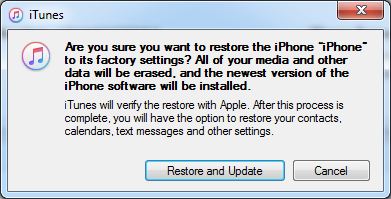
iPhone მოციმციმე Apple-ის ლოგო არის პრობლემა, რომელიც აუცილებლად გამოსწორდება, როგორც ვნახეთ. Dr.Fone საუკეთესო გამოსავალია. არა მხოლოდ იმუშავებს, არამედ არ იქნება მონაცემთა დაკარგვა. სცადეთ და შეგვატყობინეთ, როგორ გამოგადგებათ. ასევე, შეგიძლიათ მიჰყვეთ ამ სახელმძღვანელოს, რათა მოაგვაროთ iPad-ის გადატვირთვის პრობლემები.
Apple-ის ლოგო
- iPhone ჩატვირთვის პრობლემები
- iPhone გააქტიურების შეცდომა
- iPad-მა დაარტყა Apple-ის ლოგო
- შეასწორეთ iPhone/iPad-ის მოციმციმე Apple ლოგო
- შეასწორეთ სიკვდილის თეთრი ეკრანი
- iPod იჭედება Apple-ის ლოგოზე
- შეასწორეთ iPhone შავი ეკრანი
- შეასწორეთ iPhone/iPad-ის წითელი ეკრანი
- შეასწორეთ ლურჯი ეკრანის შეცდომა iPad-ზე
- შეასწორეთ iPhone ლურჯი ეკრანი
- iPhone არ ჩაირთვება Apple-ის ლოგოს შემდეგ
- iPhone ჩარჩა Apple-ის ლოგოზე
- iPhone Boot Loop
- iPad არ ჩაირთვება
- iPhone განაგრძობს გადატვირთვას
- iPhone არ გამოირთვება
- შეასწორეთ iPhone არ ჩაირთვება
- შეასწორეთ iPhone მუდმივად გამორთვა






Alice MJ
პერსონალის რედაქტორი
ზოგადად შეფასებულია 4.5 ( მონაწილეობდა 105 )